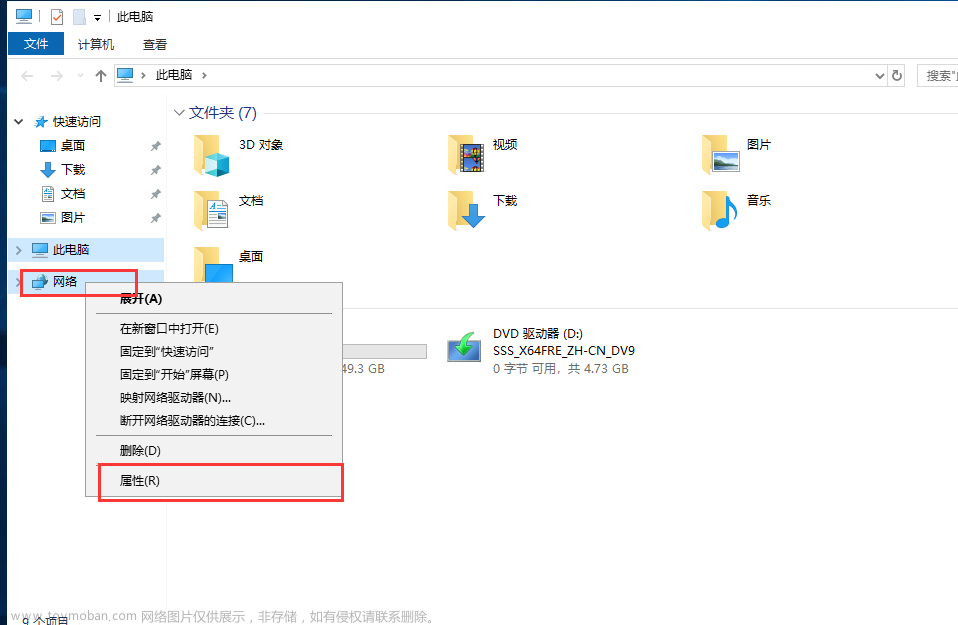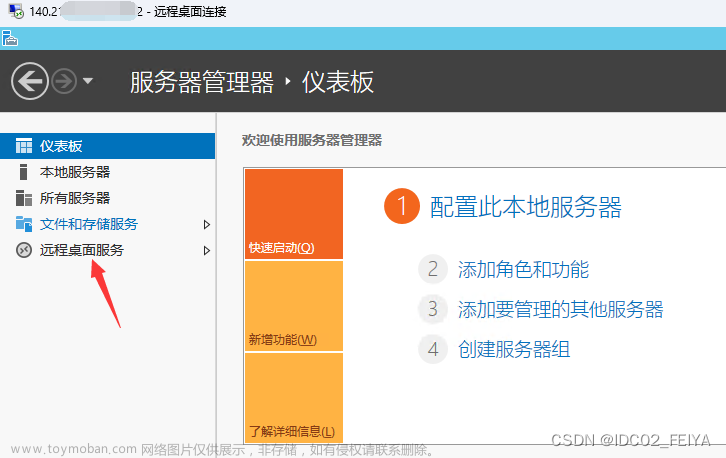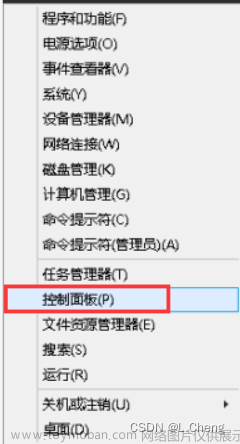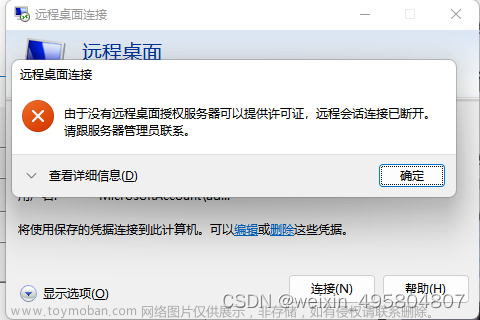【操作步骤】
1.安装DNS服务器角色
(1)在主机PC-1安装DNS服务器。在“开始”菜单选择“管理工具→服务器管理器”选项,启动“服务器管理器”,如图8-27所示。

(2)单击“服务器管理器”选项,在“服务器管理器”窗口右侧单击“添加角色”选项,如图8-28所示。

(3)在“添加角色向导”对话框单击“下一步”按钮,在“选择服务器角色”对话框的列表框中选择“DNS服务器”,如图8-29所示。
注意:在配置DNS服务器之前应为服务器设置静态的IP地址。

(4)单击“下一步”按钮,在“DNS 服务器”对话框中显示一些关于 DNS 服务器功能简介和注意事项。
(5)单击“下一步”按钮,弹出“确认选择”对话框。
(6)单击“安装”按钮,开始安装DNS,如图8-30所示。

(7)等待安装完成,单击“关闭”按钮,完成DNS服务器的安装。
2.创建“正向解析区域”
在DNS服务器上创建cx.com的正向解析区域。
(1)在主机PC-1安装DNS服务器。在“开始”菜单选择“管理工具→DNS”选项,如图8-31所示。

(2)在“DNS管理器”窗口用右键单击“正向查找区域”,如图8-32所示。

(3)单击“新建区域”命令,在“新建区域向导”对话框中单击“下一步”按钮,在“区域类型”类型对话框中选择“主要区域”,如图8-33所示。

(4)单击“下一步”按钮,在“区域名称”对话框的“区域名称”文本框输入 cx.com,如图8-34所示。

(5)单击“下一步”按钮,弹出“区域文件”对话框。
(6)单击“下一步”按钮,在“动态更新”对话框中选择“不允许动态更新”复选框,如图8-35所示。

(7)单击“下一步”按钮,在“正在完成新建区域向导”对话框中单击“完成”按钮,完成正向查找区域创建,如图8-36所示。

3.创建“反向查找区域”
(1)在DNS管理器窗口用右键单击“反向查找区域”,单击“新建区域”命令。
(2)单击“下一步”按钮,在“区域类型”中选择“主要区域”复选框,单击“下一步”按钮。
(3)在“反向查找区域名称”对话框中选择“IPv4反向查找区域”复选框,如图8-37所示。

(4)单击“下一步”按钮,在“反向查找区域名称”对话框中的“网络ID”复选框输入网络ID192.168.1,如图8-38所示。

(5)单击“下一步”按钮,弹出“区域文件”对话框。
(6)单击“下一步”按钮,选择“不允许动态更新”。
(7)单击“下一步”按钮。单击“完成”按钮,完成反向区域查找创建。
4.创建“主机资源记录”
为域名cx.com创建主机记录www。
(1)在DNS管理器窗口左侧单击“正向查找区域”,用右键单击“cx.com”,如图8-39所示。

(2)在弹出的快捷菜单中,单击“新建主机(A或AAAA)”。
(3)在“新建主机”对话框中的“名称”文本框中输入 www,在 IP 地址文本框中输入DNS服务器的IP地址,如,192.168.1.1,如图8-40所示。

(4)单击“添加主机”按钮,单击“完成”按钮,完成主机记录的创建。
5.测试DNS服务器
配置DNS服务器后,在两台客户端计算机上测试是否成功。
(1)分别在主机PC-2和主机PC-3设置首选DNS服务器的IP地址为主机PC-1的IP地址:192.168.1.1。
(2)分别在主机 PC-2 和主机 PC-3 的“开始”菜单选择“运行”选项,在文本框中输入 cmd,然后输入 nslookup www.cx.com,按回车键,若显示图8-41 所示界面,表示 DNS 配置成功,工作正常。
 文章来源:https://www.toymoban.com/news/detail-466677.html
文章来源:https://www.toymoban.com/news/detail-466677.html
图片及文字皆来自《计算机网络技术基础任务驱动式教程(第2版)》 ,作者柳青。本文只做备考所用,如有侵权,联系必删。文章来源地址https://www.toymoban.com/news/detail-466677.html
到了这里,关于配置 Windows Server 2008 R2 DNS 服务器的文章就介绍完了。如果您还想了解更多内容,请在右上角搜索TOY模板网以前的文章或继续浏览下面的相关文章,希望大家以后多多支持TOY模板网!